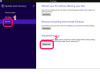يمنحك فتح مستند Microsoft Word نسخة طبق الأصل فارغة لقطعة من الورق على الشاشة ، ولكن بعد بضع مئات من الكلمات ، ستنتقل قريبًا إلى الصفحة التالية. مع إضافة بعض الصور والمخطط والتفاصيل الأخرى ، يمكن أن يكون مستند Word الخاص بك عبارة عن صفحات متعددة أو أكثر ، وربما تكون قد غيرت رأيك بشأن أفضل ترتيب ممكن لها. نظرًا لأن Word هو برنامج معالجة كلمات أكثر من كونه برنامجًا للنشر والتخطيط ، فإنه لا يوفر القدرة على سحب الصفحات وإفلاتها. ولكن يمكن للمستخدمين تجاوز هذه الاستحالة بحل بديل يتيح لهم الحصول على ترتيب أمثل لصفحات المستند.
عمل
لا يقدم Microsoft Word خيار تخطيط الصفحة حيث يمكنك ببساطة سحب الصفحات من مكان إلى ملف أخرى ، مثل عرض مجموعة الشرائح في Microsoft PowerPoint أو عرض الصفحة على Microsoft الناشر. يتدفق النص الموجود على الصفحات في Word ببساطة من صفحة إلى أخرى تلقائيًا ، لكن خلفية الصفحة البيضاء نفسها لا تزال راكدة.
فيديو اليوم
الحل
على الرغم من أن مستخدمي Word لا يمكنهم التعامل مع صفحات المستند ، إلا أنهم لا يلتزمون بترتيب الأشياء تمامًا. بدلاً من تحريك الصفحات ، انقل ما هو موجود على الصفحة. يعني هذا إبراز محتويات الصفحة - إحدى الطرق المفيدة لعرض الصفحة بأكملها هي النقر فوق علامة التبويب "عرض" والنقر فوق الخيار "صفحة واحدة". انسخ كل شيء في الصفحة من خلال تمييزه ، والنقر على علامة التبويب "الصفحة الرئيسية" والنقر على "نسخ" أو النقر على "قص" ، والتمرير إلى صفحة الوجهة الجديدة أو إضافة صفحة جديدة بالضغط على مفتاحي "Ctrl" و "Enter" معًا ، مما يفرض الصفحة استراحة. بمجرد الوصول إلى الصفحة الجديدة ، انقر فوق الزر "لصق" في علامة التبويب الصفحة الرئيسية ولصق محتويات الصفحة الأصلية.
مساعدة
بينما لا يسمح Word بإعادة ترتيب صفحاته ، فإنه يقدم بعض المساعدة بمجرد تنفيذ هذا الإجراء. سيقوم Word بتحديث وتعديل أي من أرقام الصفحات التي أضفتها إلى الرؤوس والتذييلات على الصفحة ، مثل إزالة صفحة محذوفة وتحويل جميع الأرقام الأخرى. إذا كنت قد التقطت حاشية سفلية بالمحتويات المنقولة ، فإن Word يتتبع ويلصق هذه الحاشية السفلية في ملف صفحة جديدة ، مع تحديث رقم الحاشية السفلية وأي أرقام أخرى للحواشي السفلية في جميع أنحاء المستند للاحتفاظ بها ترتيب.
الاعتبارات
بسبب التمييز والقص واللصق المطلوب لإعادة ترتيب الصفحات في Microsoft Word ، ينبغي النظر في بعض المشاكل المحتملة. أولاً ، عندما تقوم بقص ولصق المستند ، فإنك تعطل سلامة المستند. قد يؤدي هذا إلى تغيير تدفق الصفحة بشكل مؤقت وكيفية ظهور الصور. إذا كنت تنسخ وتلصق لضمان عدم حذف المعلومات التي تنقلها عن طريق الخطأ ، يجب أن تتذكر العودة إلى المستند وحذف النسخة لتجنب التكرار معلومة. أفضل تكتيك هو إجراء قراءة نهائية للمستند دائمًا للتأكد من أن كل شيء في مكانه تمامًا كما هو مطلوب.